[云骑士u盘装系统]Win7系统怎么禁止系统还原到默认状态的解决办
软件介绍
[云骑士u盘装系统]Win7系统怎么禁止系统还原到默认状态的解决办法
虽然说系统还原功能或者重新系统能够帮助我们将电脑快速恢复到备份时状态,可以很好的解决系统各种问题,但是系统进行随意还原,也会造成系统设置和文件丢失等问题,其实我们是可以手动来禁止将系统还原到默认状态的,下面系统族小编教教大家Win7系统怎么禁止系统还原到默认状态的解决办法,如下:
相关推荐:重装win7系统下载
虽然说系统还原功能或者重新系统能够帮助我们将电脑快速恢复到备份时状态,可以很好的解决系统各种问题,但是系统进行随意还原,也会造成系统设置和文件丢失等问题,其实我们是可以手动来禁止将系统还原到默认状态的,下面系统族小编教教大家Win7系统怎么禁止系统还原到默认状态的解决办法,如下:
相关推荐:重装win7系统下载
1、首先点击win7旗舰版键盘上面的的win+r快捷键,这时候就可以打开运行窗口。运行窗口打开之后,在里面输入gpedit.msc字符,然后点击回车键,这样就能够打开win7组策略编辑器窗口了。

2、组策略编辑器窗口打开之后,将下面的左边菜单里面的选项依次展开:“计算机配置” — “管理模块” — “系统” — “恢复”,之接着就在右边窗口里面找到“允许将系统还原到默认状态”选项并双击打开 。

3、编辑窗口打开之后,把默认设置更改成“已禁用”小黄太,接着就单击确定保存设置,就算是完成了。

当我们对win7纯净版本地组策略编辑器将“允许系统还原到默认状态”设置为已禁用,那么系统还原功能就会处于关闭状态,这样就不用担心系统被还原,当然,用户还是根据个人情况来设置。
关于Win7系统怎么禁止系统还原到默认状态的解决办法就介绍到这里,如果大家还有其他关于系统的疑问,可以反馈给我们,希望对大家的操作有一定帮助。
更多>>U老九推荐教程
- [中关村u盘装系统]Win10系统C盘swapfile.sys文件是什么?能删除
- [系统之家u盘装系统]win7系统怎么查看系统配置的方法
- [桔子u盘装系统]win10怎么卸载电脑上的软件|win10载电脑上的软件
- [好用u盘装系统]被win10隔离的文件怎么恢复|被win10隔离的文件恢
- [深度u盘装系统]win7系统右键菜单没有新建记事本选项的解决办法
- [系统猫u盘装系统]win10数据流量打不开怎么办|win10数据流量打不
- [小黑马u盘装系统]win10系统怎么开启及安装自带虚拟机的解决办法
- [九猫u盘装系统]win10怎么把我的电脑发送到桌面|win10将我的电脑
- [好用u盘装系统]如何解决Win7系统安装ActiveX控件不兼容的办法
- [绿茶u盘装系统]airpod怎么连接win10|airpods连接win10的方法介
- [小猪u盘装系统]win10系统可以删除livekernelreports文件夹吗
- [好用u盘装系统]怎么解决win7系统安装股票软件出现乱码的办法
- [小苹果u盘装系统]win7系统设置快速启动模式提升开机速度的解决
- [大番茄u盘装系统]Win10系统更新补丁KB3081424失败的修复方法
- [多特u盘装系统]win7系统显卡温度过高的原因分析和解决办法
- [小强u盘装系统]Win7系统安装声卡驱动的方法
- [云骑士u盘装系统]XP系统没有音频设备的解决办法
- [极速u盘装系统]win10运行游戏就重启的解决办法
- [好用u盘装系统]win7系统里怎么关闭360新闻弹窗的方法
- [冰封u盘装系统]win10系统怎么删除本地帐户的操作方法
更多>>U老九热门下载
- [小兵u盘装系统]win10遇到脱机工作时的解决办法
- [风云u盘装系统]Win7系统怎么设置映射网络驱动器的方法
- [电脑公司u盘装系统]华硕x550v怎么重装win10系统|asus x550v 安
- [大白菜u盘装系统]Win10系统如何打开jfif格式文件的方法
- [绿茶u盘装系统]win10自动维护怎么关闭|win10自动维护关闭方法
- [闪兔u盘装系统]Win7系统视频对话时提示“没有视频捕捉硬件”的
- [黑云u盘装系统]win7电脑怎么删除腾讯页游qqmgbwebserver.exe服
- [易捷u盘装系统]win10系统怎么打开数据库mdf文件的方法
- [韩博士u盘装系统]Win7系统如何关闭通知区域音频管理器图标的方
- [小兵u盘装系统]win7电脑提示内存不足的解决方法
更多>>U老九电脑课堂
- 04-20[闪兔u盘装系统]win10系统提示“此语言无法安装在此计算机上”的
- 03-22[小白u盘装系统]win10电脑弹新闻怎么关掉|win10电脑弹新闻关掉方
- 07-03[系统猫u盘装系统]win10网络启动很慢怎么回事|win10网络启动很慢
- 01-04[u当家u盘装系统]Win10系统文件资源管理器左侧导航栏的可移动磁
- 10-26[胖子u盘装系统]Win7系统粘贴文件错误0x8007045D由于I/O设备错误
- 05-29[九猫u盘装系统]win10 玩游戏中script error 如何处理|win10 玩
- 07-04[得得u盘装系统]win10腾讯游戏打不开怎么办|win10腾讯游戏打不开
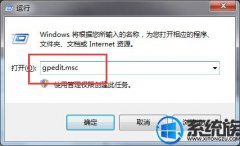


![[小鱼u盘装系统]IE浏览器工具“管理加载项”变成灰色打不开怎么](http://www.ulaojiu.com/uploads/allimg/180506/1_05061432531023.jpg)
![[桔子u盘装系统]win10微信卸载不了怎么办|win10微信卸载方法](http://www.ulaojiu.com/uploads/allimg/180506/1_05061441021G2.png)